Den här sidan innehåller instruktioner för att använda klassiska widgetar, vilka nu endast är tillgängliga genom installation av tillägget Klassiska widgetar.
Du kan läsa mer om vilka olika widgetar vi erbjuder genom att följa länkarna Relaterat till höger, eller läsa vidare för allmänna instruktioner om att arbeta med klassiska widgetar.
För att lägga till en widget, titta på nedanstående videoklipp för att se hur det fungerar och läs nedan för fler exempel och inställningar.
Du kan komma åt dina widgetar via Mina webbplatser → Utseende → Anpassa.

Detta tar dig till Anpassa, där du kan klicka på Widgetar för att lägga till, ta bort och konfigurera widgetar för din webbplats.

I Anpassa klickar du på fliken Widgetar. Ditt temas tillgängliga widgetområden kommer att visas (och kan se lite annorlunda ut än det här):

Välj ett widgetområde och klicka sedan på Lägg till en widget. Anpassa kommer att visa alla tillgängliga widgetar som du kan lägga till i det aktuella området.
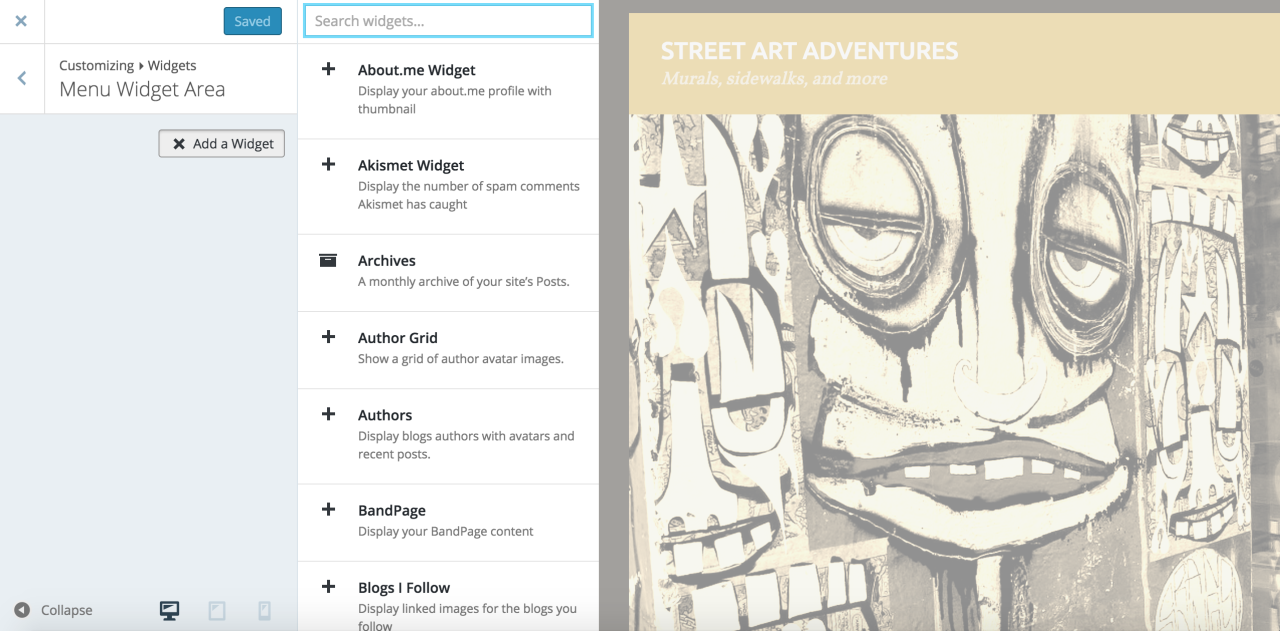
Bläddra i den alfabetiskt ordnade listan med widgetar, eller använd sökfältet högst upp för att hitta en. Klicka sedan på en widget för att lägga till den. En ruta där du kan konfigurera widgetens inställningar kommer att visas.
När du är klar med att uppdatera dessa fält klickar du på Klar längst ner till vänster i widgetrutan. Du kan också öppna och uppdatera en widget med den lilla nedåtvända pilen, eller ta bort den genom att klicka på Ta bort.
När du har gjort dina ändringar, glöm inte att spara dem genom att trycka på den blå knappen Spara ändringar högst upp på skärmen.
Om du har frågor om en viss widget har var och en sin egen supportsida, som du hittar i avsnittet Relaterat till höger på den här sidan.
För att ändra i vilken ordning dina widgetar visas kan du klicka på valfri widget och sedan dra den till önskad position, såsom visas i GIF-bilden nedan.
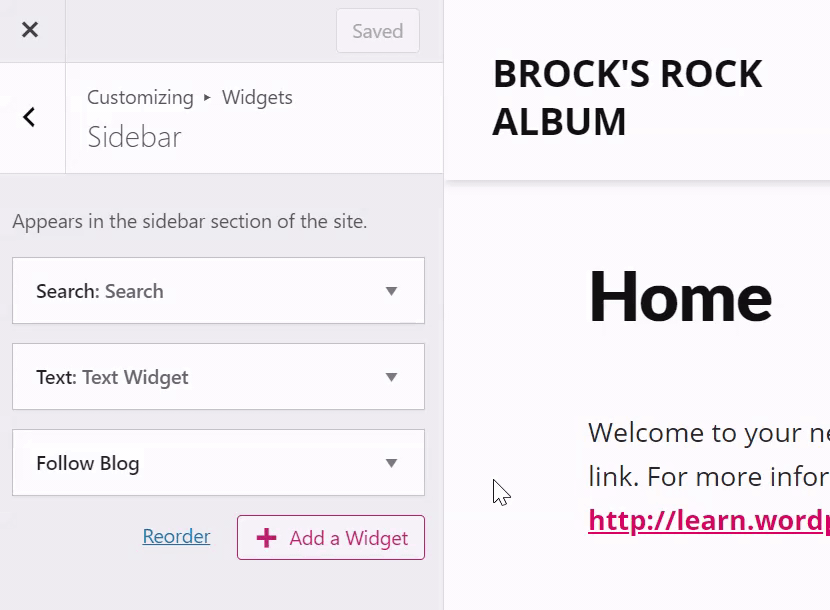
Det är inte möjligt att flytta widgetar mellan widgetområden (till exempel från sidopanelen till sidfoten). Ta istället bort widgeten från sidopanelen och lägg till en ny i sidfoten.
Widgetar kan konfigureras till att endast visas på vissa sidor (eller döljas på vissa sidor) genom att klicka på knappen Synlighet.
Synligheten styrs av sex aspekter: sidtyp, kategori, etikett, datum, författare och taxonomi. Om du till exempel vill att Arkiv-widgeten bara ska synas i kategoriarkiven och på felsidor väljer du ”Visa” i den första listrutan och lägger sedan till två regler, ”Sida är 404 Sidan hittades inte” och ”Kategori är Alla kategorisidor”, så här:
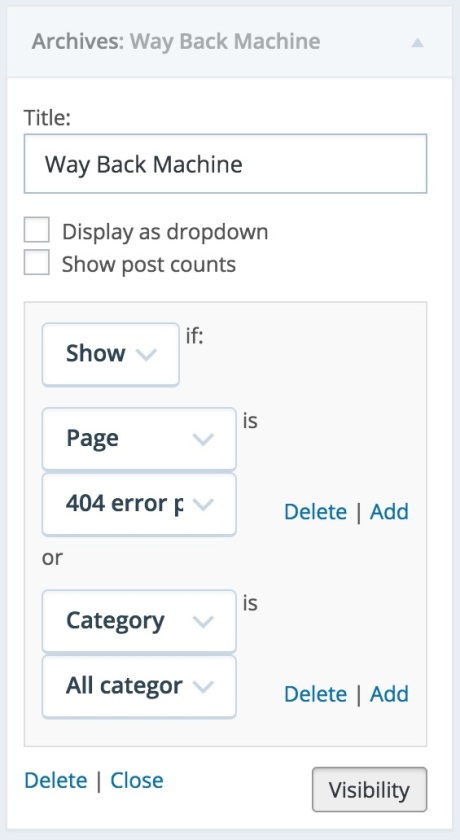
Du kan även dölja widgetar baserat på den aktuella sidan. Om du till exempel inte vill att Arkiv-widgeten ska visas på sökresultatsidan väljer du ”Dölj” och ”Sida är Sökresultat” så här:
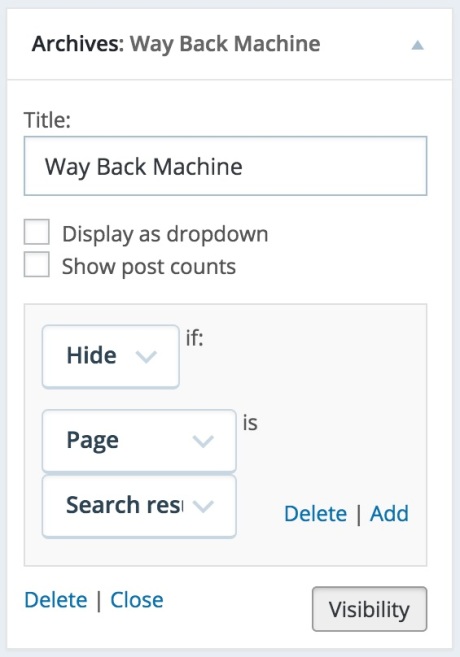
Varje synlighetsregel hanteras separat. Det finns inte något sätt att till exempel bara visa en widget på inlägg som kategoriseras som ”sommar” och även är taggade med ”picknick”.
Om du vill ta bort en widget klickar du på länken Ta bort i alternativen för widgeten, såsom visas i bilden till höger.

De här instruktionerna gäller WP Admin-gränssnittet. Om du vill visa det här gränssnittet klickar du fliken Visa i det övre högra hörnet och väljer Klassisk vy.
Om du behöver ett mer lättillgängligt sätt att lägga till widgetar kan du använda WP-admin och klicka på länken Aktivera tillgänglighetsläge högst upp på skärmen. Detta stänger av dra och släpp-funktionen.
I tillgänglighetsläget kan du lägga till widgetar i din sidopanel med hjälp av länken Lägg till bredvid widgetens namn:
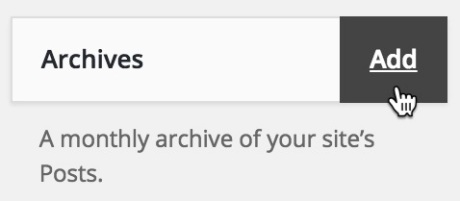
och du kan ändra widgetar med hjälp av länken Redigera:
